Заставьте данные говорить. Как сделать бизнес-дашборд в Excel. Руководство по визуализации данных
● фирменные цвета: желтый #F8C845, кирпичный #CB5033, синий #2C4A94, зеленый #008864;
● шрифт: Montserrat.
Настроим эти цвета в Excel, добавим нужный шрифт и сохраним весь комплект как новую тему.
Шаг 1
На вкладке «Разметка страницы» в верхнем левом углу выбираем выпадающее меню «Цвета» и нажимаем в нем на пункт «Настроить цвета». Откроется окно «Создание новых цветов темы» – в нем мы и построим нашу палитру.
Шаг 2
Кликом по треугольнику в каждой строке вызываем меню и выбираем в нем «Другие цвета». Откроется новое окно, в котором мы задаем код нужного цвета. Таким образом, указываем цвета для темного и светлого фонов, а остальные задаем в строках «Акцент».
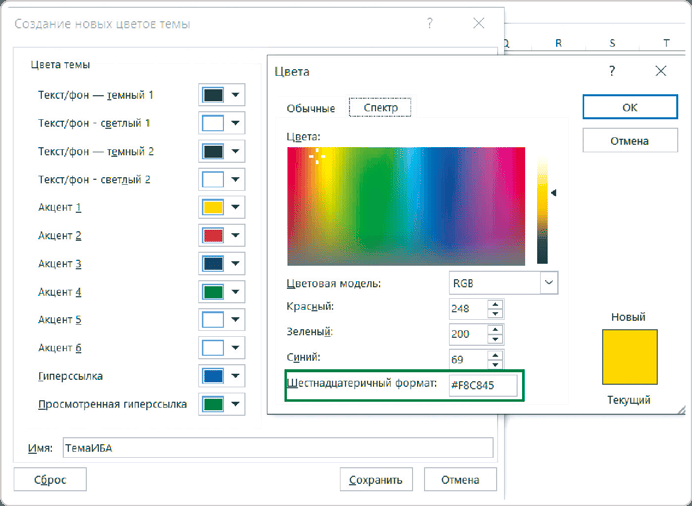
Шаг 3
Когда все цвета настроены, в окне «Создание новых цветов палитры» даем название нашей теме и нажимаем «Сохранить».
Шаг 4
Переходим к настройке шрифта. На вкладке меню «Разметка страницы» выбираем «Шрифты» → «Настроить шрифты». Вписываем название шрифта Montserrat, указываем название нашей новой темы в строке ниже и нажимаем «Сохранить».
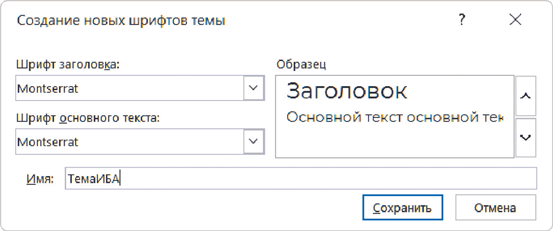
Шаг 5
Когда цвета и шрифты настроены, сохраняем новую тему. Для этого на вкладке «Разметка страницы» нажимаем «Темы» и выбираем «Сохранить текущую тему».
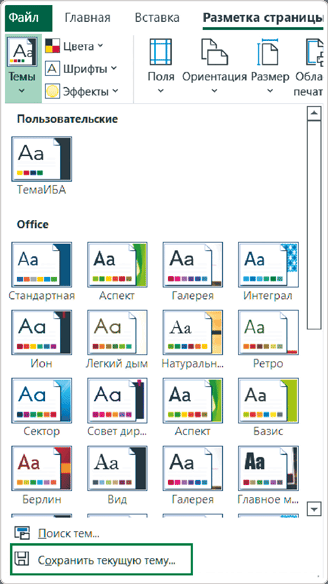
Готово! В перечне доступных тем появился новый раздел с пользовательскими темами, где находится наша фирменная.
Эта часть пригодится для случаев, когда у компании уже есть образцы презентаций в фирменном стиле. Их можно использовать для интерактивного дашборда в Excel.
Как это делать, я покажу на примере презентации Института бизнес-аналитики: в ней уже есть и нужный набор цветов, и утвержденные шрифты компании. По той же схеме вы можете использовать оформление дашборда своей организации.
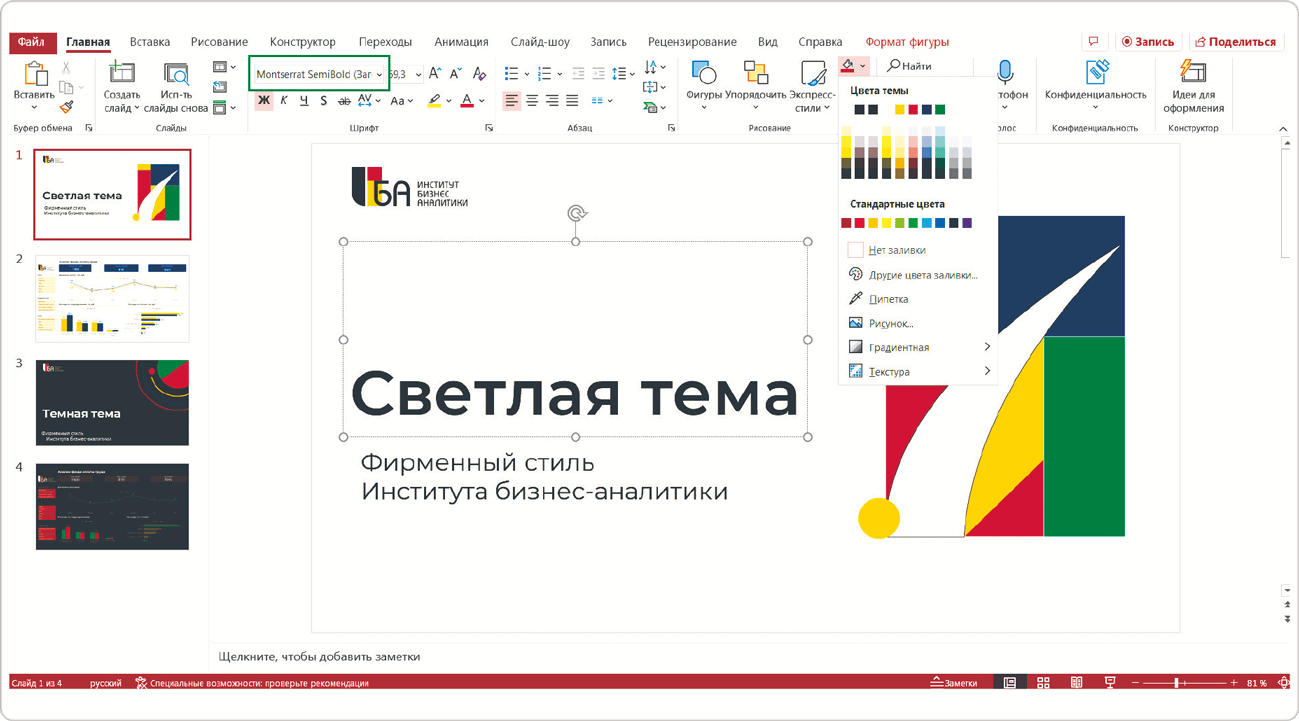
Фирменную тему из PowerPoint по аналогии с шаблоном диаграммы можно сохранить на своем компьютере и потом использовать в Excel.
Шаг 1
Откройте презентацию, на вкладке меню «Конструктор» вызовите выпадающий список в разделе «Темы» и выберите опцию «Сохранить текущую тему».
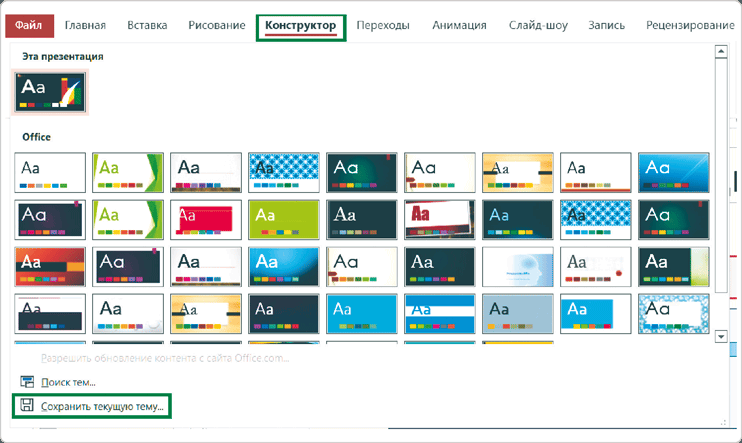
В открывшемся диалоговом окне задайте название файла, выберите папку для сохранения темы и нажмите «Сохранить».